Support technique & informations
Configuration Mail -Android
Configuration Mail
Android
Ce tutoriel va vous aider à paramétrer votre compte mail sur votre smartphone Android afin que vous puissiez recevoir et envoyer des e-mails depuis votre boîte amen.
- Choisissez un type de compte de messagerie
Par défaut, votre smartphone Android va vous demander de choisir un type de compte e-mail que vous souhaitez configurer.
La liste des options disponibles peut légerement varier selon le constructeur de votre smartphone, mais dans tout les cas, veuillez sélectionner l'option 'Autres' qui devrait se trouver en bas de page.
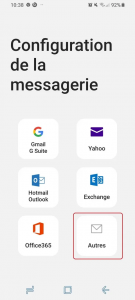
- Ajoutez votre compte de messagerie
Sur cette page, vous allez devoir indiquer l'adresse e-mail du compte de messagerie que vous souhaitez ajouter, et donc accéder depuis votre smartphone.
Veuillez entrer votre adresse e-mail et le mot de passe de ce compte de messagerie.
Ensuite, veuillez chosir l'option
configuration manuelle.
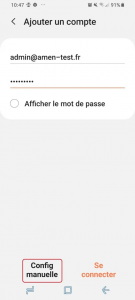
- Sélectionner le type de compte de messagerie
Vous allez trouver plusieurs options sur cette page, et vous allez devoir choisir l'option IMAP
.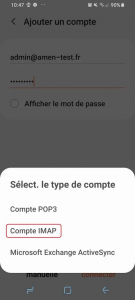
- Entrez les paramètres du serveur de courrier entrant IMAP
Dans la première partie de cette section, veuillez entrervotre adresse e-mail et votre mot de passe si cela ne serait pas déjà fait automatiquement.
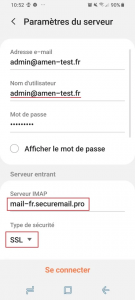
Veuillez également entrer votre adresse e-mail en tant que 'Nom d'utilisateur'.
Dans la deuxième partie de cette section, Serveur Entrant, veuillez entrer le nom de notre serveur IMAP tel qu'il apparaît ci-dessous :
mail-fr.securemail.pro
Vous devriez également avoir en bas de cette section soit un menu déroulant, soit un choix multiple, afin de sélectionner un type de chiffrement ou de sécurité. Veuillez sélectionner l'option SSL.
- Entrez les paramètres du serveur de courrier entrant IMAP (suite) & courrier sortant SMTP
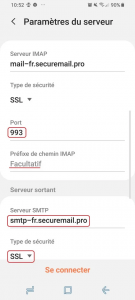
Si le champs Port apparait, celui-ci devra être configuré en entrant la valeur 993.
Les autres champs disponibles dans la section Serveur Entrant sont facultatifs.
Dans la section Serveur Sortant, veuillez entrer le nom de notre serveur SMTP tel qu'il apparaît ci-dessous :
smtp-fr.securemail.pro
Vous devriez également avoir en bas de cette section soit un menu déroulant, soit un choix multiple, afin de sélectionner un type de chiffrement ou de sécurité. Veuillez sélectionner l'option SSL.
- Entrez les paramètres du serveur de courrier sortant SMTP (suite)
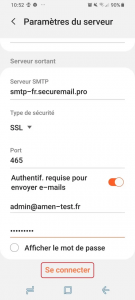
Si le champs Port apparait, celui-ci devra être configuré en entrant la valeur 465.
Veuillez confirmer qu'une authentification soit requise pour l'envoi d'e-mails, et veuillez entrer de nouveau votre adresse e-mail et mot de passe.
Cliquer sur Connecter ou Sauvegarder afin d'enregistrer tous les paramètres de votre compte de messagerie.
Félicitations !
Vous avez configuré votre compte de messagerie avec succès !
Vous allez maintenant pouvoir accéder à votre compte de messagerie depuis votre smartphone Android.
Vous n'avez pas trouvé la réponse à votre question ?
Contactez nos experts, ils vous aideront avec plaisir.
Contacter